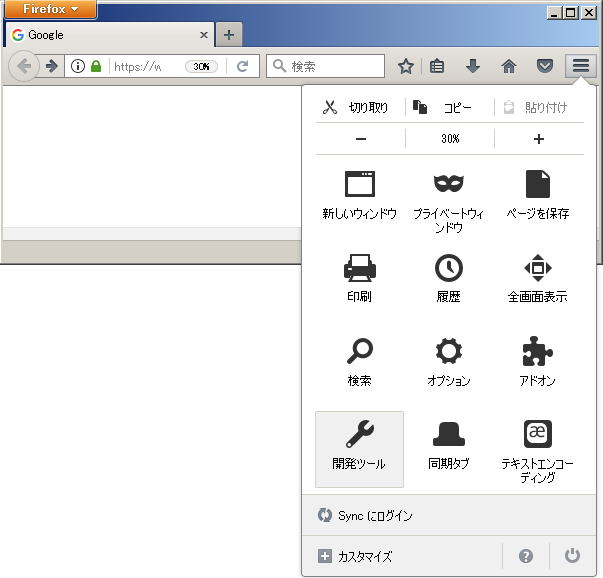 |
Firefox 画面右上の「三本線」アイコンをクリックし、ポップアップ画面左下の方にある 「開発ツール」 をクリックします |
|
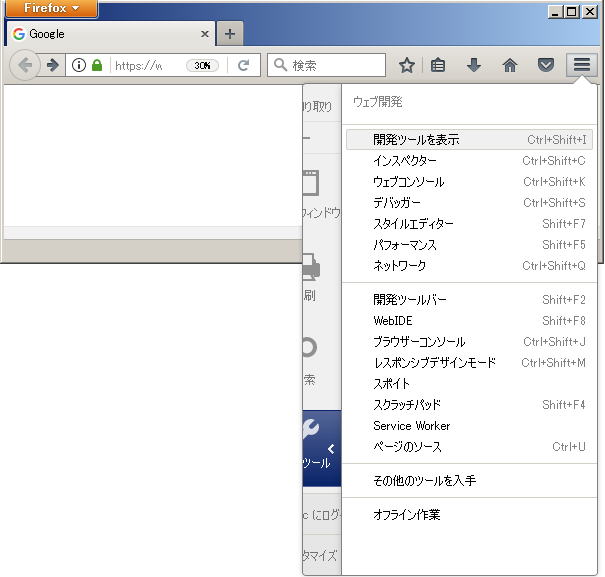 |
「開発ツールを表示」 をクリックします |
|
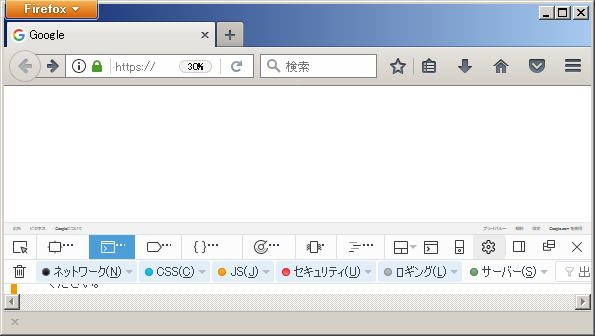 |
画面下に表示されるツールバー右の方にある 「開発ツールのオプション」 (歯車アイコン)をクリックします |
|
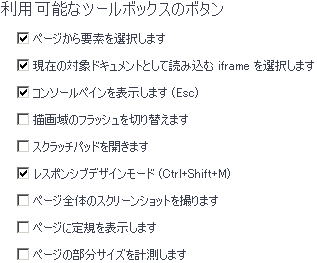 ↓ 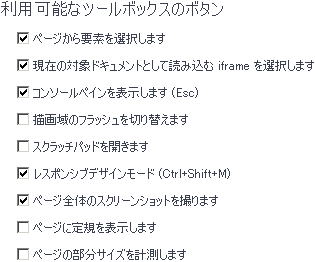 |
「利用可能なツールボックスのボタン」 カテゴリにある 「ページ全体のスクリーンショットを撮ります」 にチェックを付けます |
|
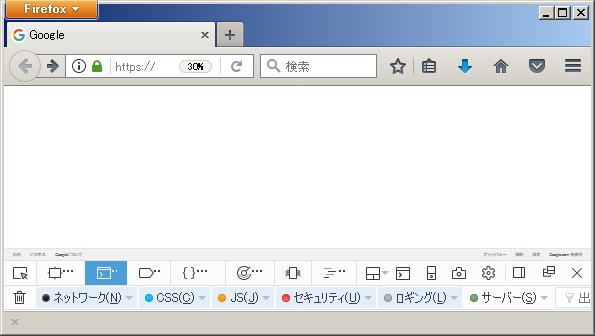 |
「開発ツール」 バー右の方に、「カメラ」 アイコン (ページ全体のスクリーンショットを撮ります) が追加されます Firefox で、任意のページを閲覧中、何時でもこの 「カメラ」 アイコンをクリックするだけで、ページ全体のスクリーンショット(スナップショット)を取得できます |
|
| 取得したスクリーンショットは、Firefox の設定でダウンロードフォルダーとして指定したフォルダーに 「png」ファイルとして保存されます 「開発ツール」 バーは、「F12」 キー (ファンクションキー12) を押下しても表示されます |
||